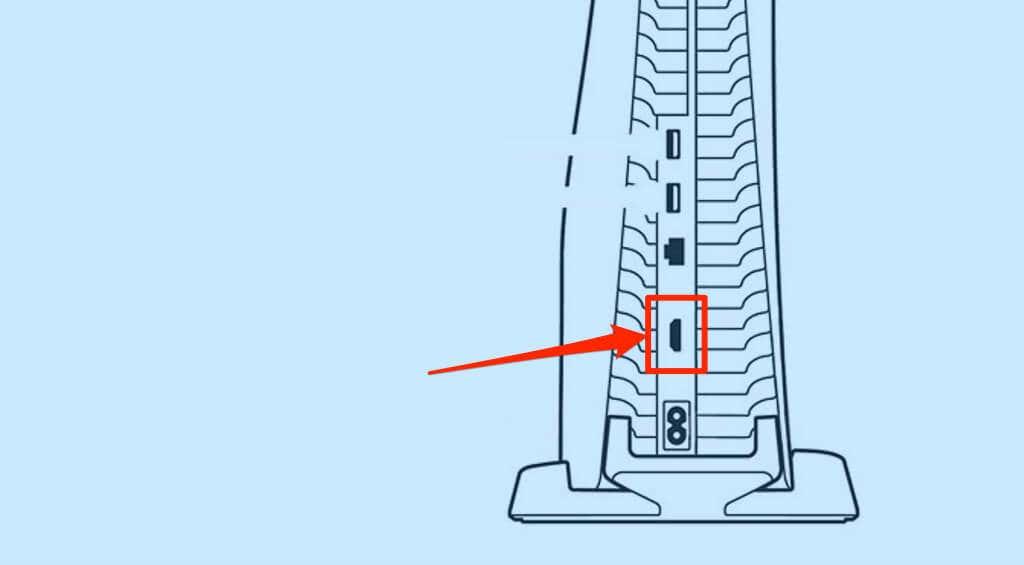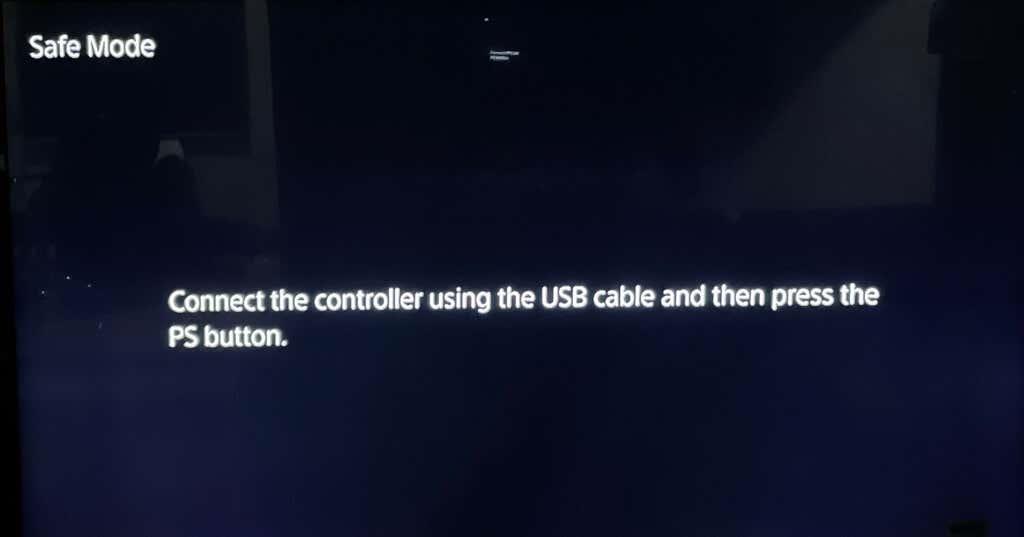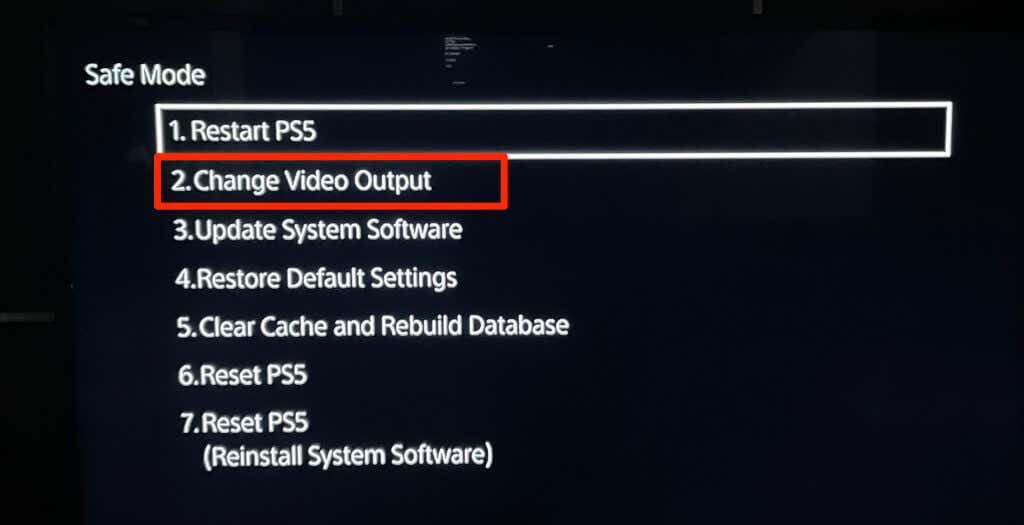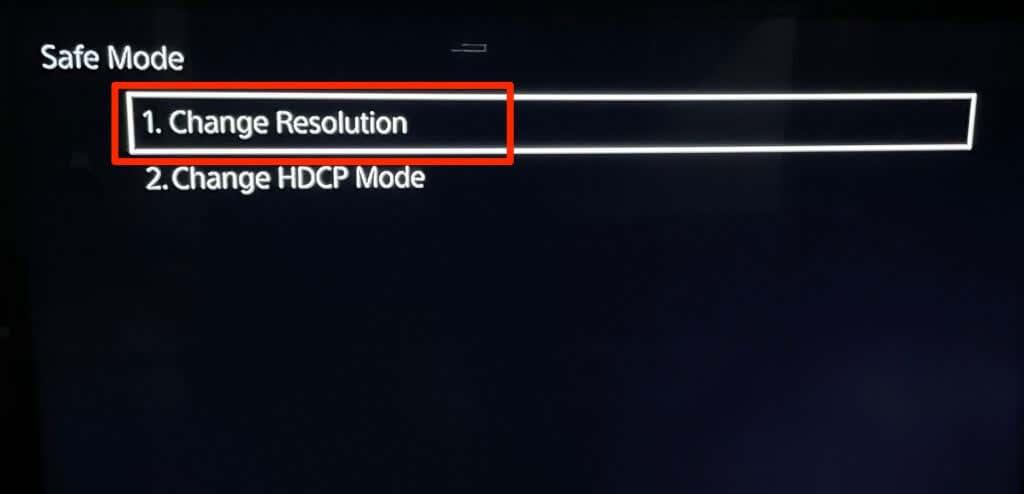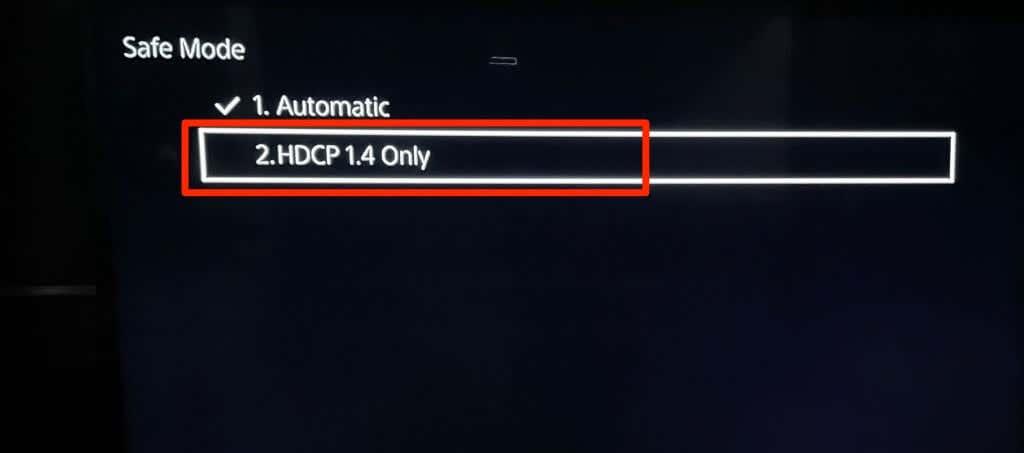Zobrazuje váš televízor po pripojení k PlayStation 5 čiernu obrazovku alebo správu „No Signal“ ? Problémom môže byť chybný HDMI kábel, znečistené alebo poškodené porty, nesprávny video vstup (na TV) atď.
Tento príspevok zdôrazňuje kroky na riešenie problémov, ktoré môžete vyskúšať, ak sa váš PS5 nepripája k televízorom alebo monitorom.

1. Skontrolujte kontrolku vášho PS5
Váš PS5 by mal po zapnutí svietiť neprerušovaným bielym indikátorom. Ak konzola nesvieti, je vypnutá a nebude prenášať video signály do vášho TV. Neprerušovaný oranžový indikátor znamená, že váš PS5 je v režime odpočinku. Zapnite svoj PS5 alebo ho prepnite z režimu odpočinku a obnovte jeho vizuálny vzhľad.
Stlačte tlačidlo napájania na konzole alebo stlačte tlačidlo PS na ovládači PS5. Potom počkajte niekoľko sekúnd a skontrolujte, či váš televízor zobrazuje obraz z konzoly.

Ak indikátor vášho PS5 svieti na červeno, kontaktujte podporu PlayStation. To znamená, že konzola sa prehrieva a je potrebné ju opraviť.
2. Reštartujte váš PS5
Konzola zamrzne, ak váš PS5 zobrazuje neprerušované modré svetlo alebo stále bliká biele alebo modré svetlo. Problém môže vyriešiť reštart konzoly.
Odpojte napájací kábel vášho PS5 zo zásuvky, počkajte 60 sekúnd a konzolu znova zapojte. Skontrolujte, či je kábel HDMI správne zapojený a konzolu znova zapnite.
3. Znova pripojte kábel HDMI
Voľné káblové pripojenia by mohli narušiť prenos video signálu z vášho PS5 do vášho televízora. Vložte jeden koniec kábla HDMI do portu televízora a uistite sa, že ide úplne dovnútra.
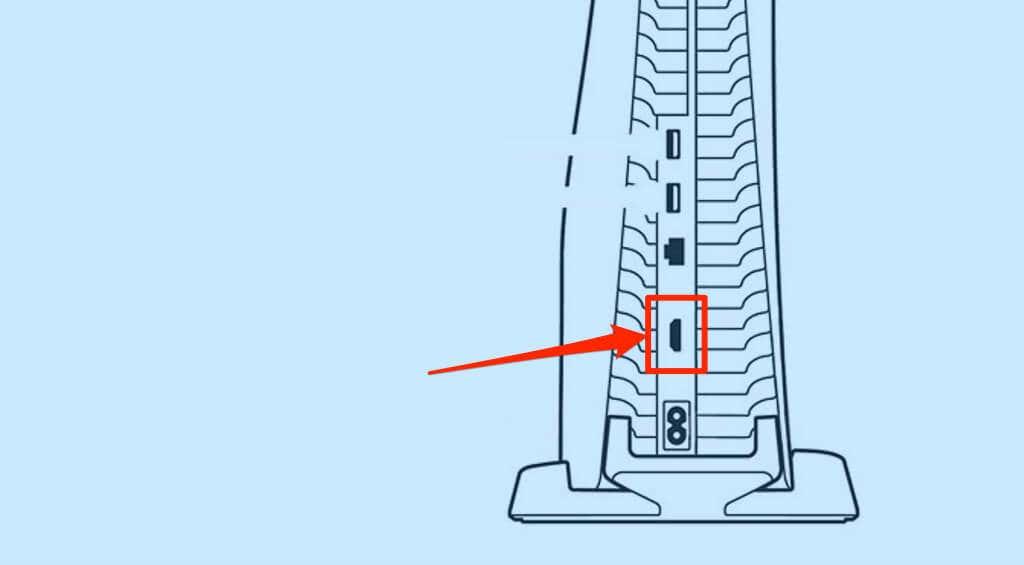
Pripojte druhý koniec kábla k portu HDMI na zadnej strane konzoly PS5. Uistite sa, že je pripojenie pevné a bezpečné, ale nevkladajte kábel nasilu, aby ste nepoškodili port HDMI.
Zapnite PlayStation 5 a nastavte vstupný zdroj televízora na konektor HDMI, ku ktorému je pripojená konzola.
4. Skontrolujte zdroj vstupu videa TV
Konzola PlayStation 5 spája televízory a monitory prostredníctvom multimediálneho rozhrania s vysokým rozlíšením (HDMI). Ak má váš televízor alebo monitor viacero portov HDMI, skontrolujte, či je zdroj vstupu videa nastavený na port HDMI, ku ktorému je pripojený váš PS5.
Držte stlačené tlačidlo „Input“ alebo „Source“ na diaľkovom ovládači televízora, kým sa nezobrazí obraz zo vstupu HDMI, ku ktorému je pripojený váš PS5. Pri zmene vstupného zdroja televízora sa opäť uistite, že je váš PS5 zapnutý.
5. Odpojte príslušenstvo HDMI
Rozbočovače HDMI (alebo prepínače HDMI) umožňujú zdieľať audio a video signály medzi viacerými zariadeniami. Svoju konzolu PlayStation 5 môžete napríklad pripojiť k viacerým televízorom alebo monitorom pomocou rozdeľovača HDMI. Podobne vám rozbočovač umožňuje pripojiť viacero konzol k jednému televízoru .

Ak rozbočovač HDMI nie je kompatibilný s vaším televízorom alebo PS5, môže prerušiť spojenie medzi oboma zariadeniami.
Odstráňte akýkoľvek rozbočovač HDMI zapojený do vášho PS5 alebo televízora a pripojte konzolu priamo k televízoru. Ak váš televízor neskôr rozpozná PS5, problémom je rozdeľovač HDMI. Pri nákupe nového rozbočovača HDMI sa uistite, že je kompatibilný s PS5.
6. Vyskúšajte iný kábel HDMI
Falošné alebo odtrhnuté káble tretích strán nemusia zlyhať pri pripojení vášho PS5 k televízoru alebo monitoru. Pripojte konzolu PlayStation 5 k televízoru pomocou kábla HDMI-HDMI dodávaného s konzolou. Ak je pôvodný kábel HDMI zlomený alebo poškodený, kúpte si náhradný v akomkoľvek autorizovanom obchode SONY alebo predajcovi vo vašom okolí.

Môžete použiť HDMI kábel tretej strany. Uistite sa však, že ide o kábel Ultra High Speed (alebo HDMI 2.1) s logom/nápisom HDMI na oboch konektoroch.
Hoci má PS5 port HDMI 2.1 a funguje najlepšie s káblami HDMI 2.1, konzolu môžete stále pripojiť k televízorom so staršími štandardmi HDMI. Ak váš televízor nemá porty HDMI 2.1, môžete svoj PS5 pripojiť pomocou káblov HDMI 2.1.
Káble HDMI 2.1 (alebo káble Ultra High-Speed HDMI) sú spätne kompatibilné so staršími štandardmi/zariadeniami HDMI. Váš televízor však nebude hrať videohry pri najvyššom rozlíšení alebo obnovovacej frekvencii – pretože používa starý port HDMI.
7. Vyskúšajte iný port HDMI
Presuňte kábel HDMI do iného portu na televízore a skontrolujte, či obe zariadenia nadviazali spojenie. Nezabudnite prepnúť zdroj vstupu televízora na nový port HDMI, do ktorého ste zapojili PS5.
8. Zmeňte formát signálu TV HDMI
Niektoré značky televízorov (napríklad SONY) odporúčajú zmeniť formát signálu HDMI televízora, ak sa váš PS5 alebo iné zariadenia nepripájajú cez HDMI. Povedzme, že formát signálu HDMI vášho televízora je nastavený na „Štandardný“, prepnutím na „Vylepšené“ by sa problém mohol vyriešiť. Niektoré značky/modely televízorov majú túto možnosť ako „Vylepšený formát“ alebo „Rozšírený formát (8K).
Ak má váš televízor viacero portov HDMI, zmeňte formát signálu konkrétneho portu HDMI, do ktorého je váš PS5 zapojený.

Enhanced HDMI je vysokokvalitný formát signálu, ktorý odblokuje celú šírku pásma HDMI portu vášho televízora. Okrem toho vylepšený formát signálu zaisťuje, že na PS5 získate hranie v rozlíšení 4K HDR.
Ak sa váš PS5 nepripojí k televízoru pomocou rozšírených nastavení HDMI, prepnite na formát signálu „Štandardný“. Špecifické pokyny na prepínanie formátu signálu HDMI nájdete v návode na použitie vášho televízora alebo sa obráťte na výrobcu.
9. Vypnite a zapnite televízor

Ak problémy pretrvávajú, vypnite televízor. Vypnite televízor pomocou diaľkového ovládača alebo odpojte napájací adaptér zo zásuvky. Počkajte asi minútu, znova zapojte televízor a nastavte vstupný zdroj televízora na port HDMI, ku ktorému je pripojený PS5
10. Vyčistite port PS5 HDMI
Cudzie materiály v porte HDMI vášho PS5 môžu narušiť pripojenie konzoly k televízoru. Skontrolujte HDMI port vášho PS5, či neobsahuje nečistoty, prach, nečistoty alebo nečistoty. Na odstránenie cudzieho materiálu použite kefu s mäkkými štetinami. Ak máte plechovku stlačeného vzduchu, pár striekačiek v porte HDMI môže uvoľniť prach a nečistoty.
Mali by ste tiež vyčistiť port(y) HDMI televízora, najmä ak sa nepodarí pripojiť k žiadnemu zariadeniu.
11. Aktualizujte firmvér televízora
Ak používate inteligentnú televíziu, softvérové chyby jej môžu brániť v zobrazovaní obrazov zo zariadení HDMI. Prejdite do ponuky nastavení televízora, aktualizujte jeho firmvér alebo operačný systém a skontrolujte, či sa tým problém vyriešil.

Odporúčame vám tiež nakonfigurovať televízor tak, aby automaticky aktualizoval firmvér, keď bude k dispozícii nová verzia. V ponuke nastavení softvéru vášho televízora vyhľadajte položku „Automatická aktualizácia softvéru“ alebo „Automatická aktualizácia firmvéru“.
Firmvér televízora by ste tiež mali mať možnosť aktualizovať z webovej lokality výrobcu – v závislosti od značky alebo modelu televízora. Ďalšie informácie o inštalácii najnovšieho systémového softvéru do televízora získate od výrobcu televízora.
12. Vyskúšajte iný televízor alebo monitor

Pripojte PS5 k inému televízoru alebo monitoru pomocou kompatibilného vysokorýchlostného kábla HDMI. HDMI port konzoly je pravdepodobne chybný, ak nový monitor alebo televízor neprijíma video signály z vášho PS5. Vyskúšajte na monitore iný kábel a skontrolujte, či funguje.
13. Zmeňte rozlíšenie výstupu videa PS5 v núdzovom režime
Niektorí používatelia PS5 obnovili problém s čiernou obrazovkou zmenou rozlíšenia videa svojho PS5 na HDCP 1.4. High-Bandwidth Digital Content Production (HDCP) je protokol na ochranu obsahu, ktorý zabraňuje neoprávnenému nahrávaniu obsahu na PS5.
PS5 podporuje najnovšiu verziu HDCP (HDCP 2.3) a automaticky prepína medzi ostatnými verziami (HDCP 2.2 a HDCP 1.4) v závislosti od modelu vášho televízora. Nastavte svoj PS5 tak, aby používal HDCP 1.4, ak váš televízor zobrazuje iba čiernu obrazovku.
Ak to chcete urobiť, musíte najprv spustiť systém PS5 do núdzového režimu.
- Hernú konzolu vypnete stlačením a podržaním vypínača na PS5 na tri sekundy.

- Uvoľnite tlačidlo napájania a počkajte, kým sa konzola vypne.
- Znova stlačte a podržte tlačidlo napájania, kým nebudete počuť dvakrát pípnutie PS5.
Upozorňujeme, že druhé pípnutie zvyčajne prichádza asi sedem sekúnd po prvom pípnutí. Držte teda tlačidlo napájania a uvoľnite ho na druhé pípnutie. Tým sa váš PS5 spustí do núdzového režimu.
- Pripojte ovládač DualSense ku konzole pomocou kábla USB a stlačte tlačidlo PS na ovládači.
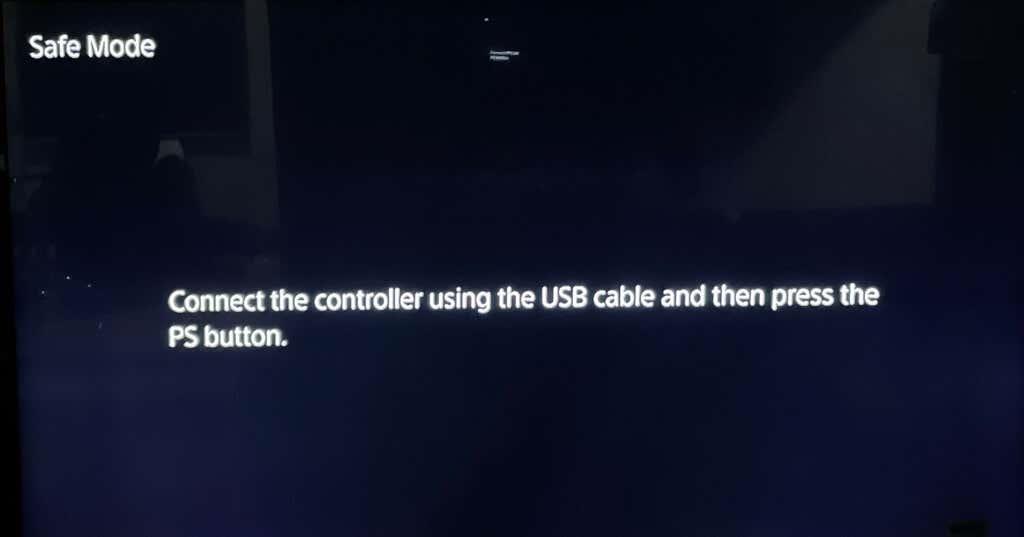
- Vyberte položku Zmeniť výstup videa .
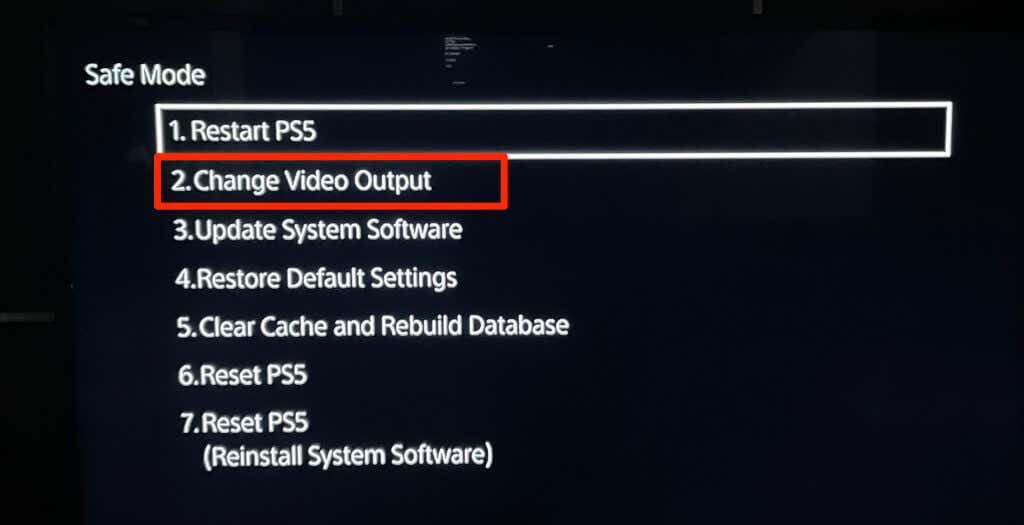
- Vyberte položku Zmeniť rozlíšenie .
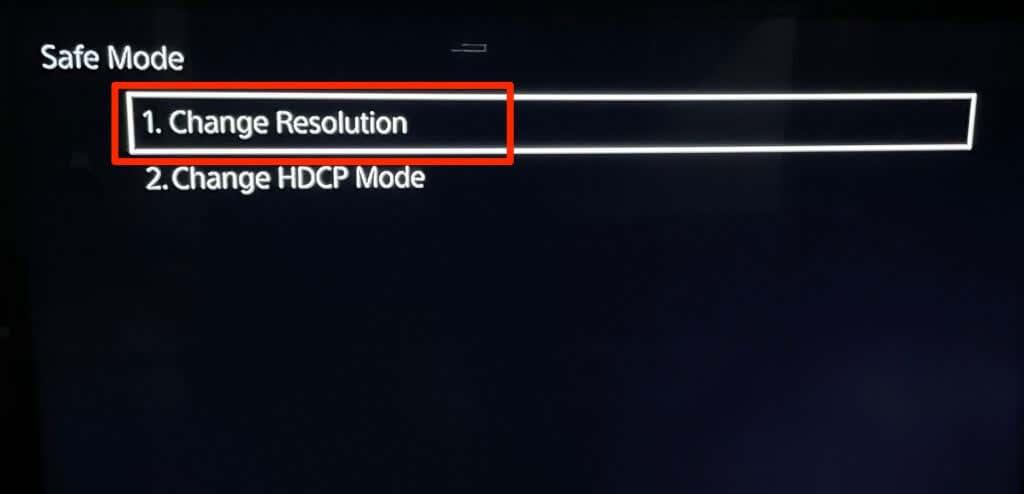
- Vyberte možnosť Iba HDCP 1.4 a na stránke s potvrdením vyberte možnosť Reštartovať .
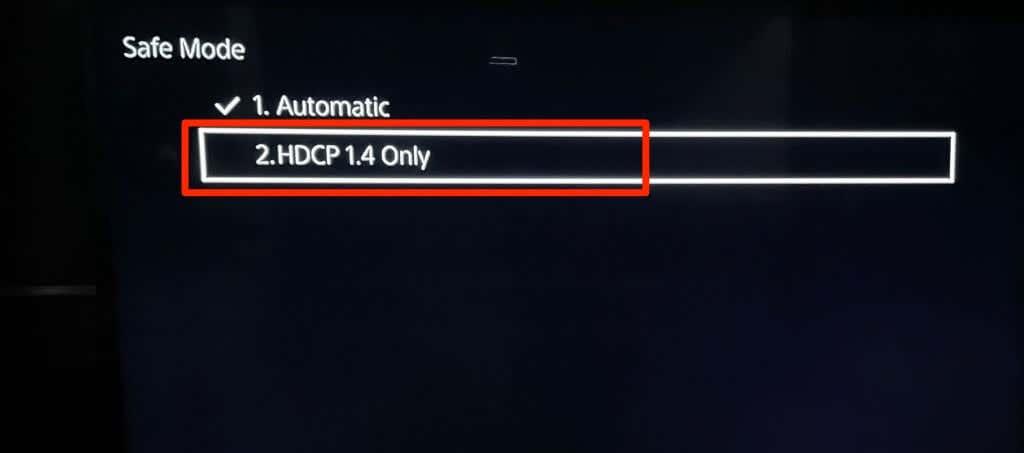
Váš televízor by teraz mal detekovať vizuálne signály z hernej konzoly. Uistite sa, že je PS5 správne pripojený k televízoru pomocou kompatibilného kábla.
Získajte hry
Ak sa váš PS5 stále nepripojí k televízoru – dokonca ani v núdzovom režime – jeho port HDMI alebo základná doska sú pravdepodobne poškodené. Kontaktujte podporu PlayStation alebo navštívte centrum opráv PlayStation a nechajte si svoj PS5 skontrolovať na hardvérové problémy. Môžete získať novú konzolu, ak je váš PS5 stále v záruke a problém s pripojením je spôsobený výrobnou chybou.
Ak sa váš PS5 pripája k iným monitorom okrem televízora, kontaktujte výrobcu alebo resetujte televízor na výrobné nastavenia.
Kontaktujte zákaznícku podporu Sony
Ak ste vyskúšali všetky vyššie uvedené metódy riešenia problémov a stále nedokážete vyriešiť problém s pripojením medzi vaším PS5 a TV, možno je čas vyhľadať pomoc od zákazníckej podpory Sony. Sú vybavené tak, aby poskytovali poradenstvo a riešenia zložitých technických problémov. Tu je návod, ako ich môžete kontaktovať:
- Navštívte webovú stránku podpory PlayStation: Začnite návštevou oficiálnej webovej stránky podpory PlayStation. Vyhľadajte kontaktnú stránku podpory alebo vyhradenú časť na riešenie problémov s hardvérom alebo pripojením.
- Preskúmajte zdroje podpory: Webová stránka podpory zvyčajne ponúka širokú škálu zdrojov vrátane databáz znalostí, často kladených otázok, príručiek na riešenie problémov a komunitných fór. Nájdite si čas na vyhľadanie relevantných informácií o vašom konkrétnom probléme s pripojením.
- Odoslať žiadosť o podporu: Ak nemôžete nájsť riešenie na webovej lokalite podpory, vyhľadajte možnosť odoslať žiadosť o podporu. Môžete to urobiť prostredníctvom online formulára, živého chatu alebo e-mailu. Poskytnite podrobný popis problému, ktorému čelíte, vrátane všetkých krokov na riešenie problémov, ktoré ste už vykonali.
- Kontaktujte podporu PlayStation: Ak je váš problém naliehavý alebo ak chcete hovoriť priamo so zástupcom podpory, vyhľadajte kontaktné číslo uvedené na webovej stránke podpory. Buďte pripravení poskytnúť sériové číslo vášho PS5 a ďalšie relevantné informácie, ktoré pomôžu tímu podpory efektívne vám pomôcť.
Pri kontaktovaní zákazníckej podpory Sony je dôležité zostať trpezlivý a spolupracovať. Prevedú vás ďalšími krokmi na riešenie problémov a v prípade potreby postúpia váš prípad na ďalšiu pomoc. Nezabudnite jasne uviesť problém, ktorý sa vyskytol, a poskytnúť všetky relevantné podrobnosti, ako sú chybové hlásenia alebo špecifické príznaky.
Ak sa obrátite na zákaznícku podporu Sony, môžete využiť ich odborné znalosti a získať prispôsobenú pomoc pri riešení problému s pripojením medzi vaším PS5 a TV. Sú odhodlaní pomôcť vám naplno využiť potenciál vašej hernej konzoly a budú s vami spolupracovať, kým nenájdete riešenie.